
Tukar rupa peta dalam Cari pada Mac
Anda boleh menukar paparan peta, melihat peta dalam 3D dan zum masuk atau keluar.
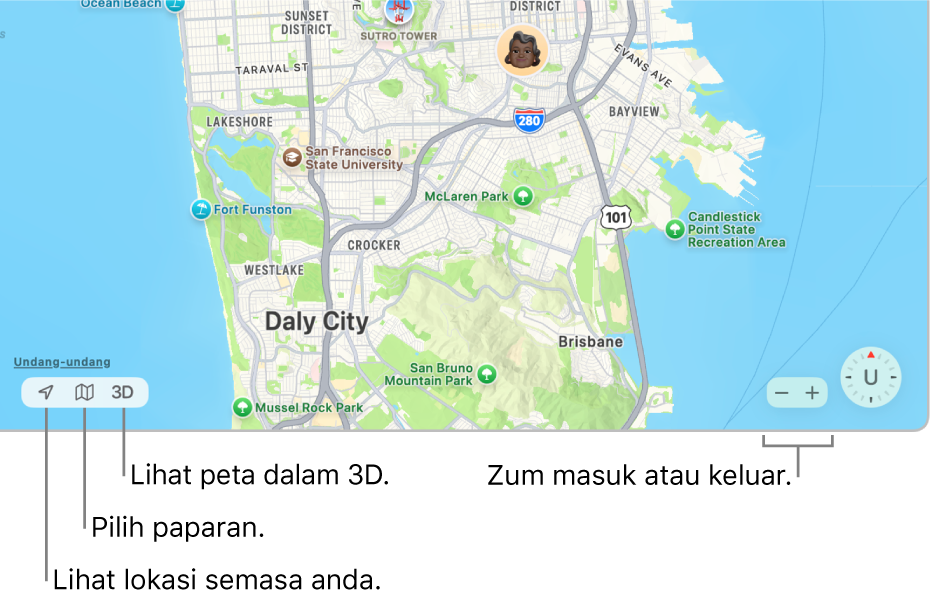
Nota: Perubahan ini hanya mempengaruhi peta dalam app Cari pada Mac anda. Ia tidak mempengaruhi peta dalam app atau peta lain dalam Cari pada peranti lain anda.
Lihat lokasi semasa anda
Pergi ke app Cari
 pada Mac anda.
pada Mac anda.Klik
 di penjuru kiri bawah peta.
di penjuru kiri bawah peta.
Tukar paparan peta
Pergi ke app Cari
 pada Mac anda.
pada Mac anda.Klik
 di penjuru kiri bawah peta, kemudian lakukan mana-mana daripada berikut:
di penjuru kiri bawah peta, kemudian lakukan mana-mana daripada berikut:Tukar paparan peta: Pilih Teroka atau Satelit.
Tunjukkan maklumat trafik: Pilih Trafik.
Titik jingga menunjukkan gerak perlahan dan titik merah menunjukkan trafik berhenti dan jalan. Penanda muncul berdekatan tempat berlaku insiden trafik.
Tunjukkan label dalam paparan satelit: Pilih Satelit, kemudian pilih Label. (Paparan Teroka sentiasa termasuk label.)
Lihat paparan flyover: Pilih Satelit, kemudian klik butang 3D di penjuru kiri bawah peta.
Lihat peta dalam 3D
Pergi ke app Cari
 pada Mac anda.
pada Mac anda.Klik butang 3D di penjuru kiri bawah peta.
Anda boleh menyeret gelangsar di penjuru kanan bawah untuk melaraskan sudut. Anda mungkin perlu zum masuk pada peta sebelum objek muncul dalam 3D.
Zum masuk atau keluar
Pergi ke app Cari
 pada Mac anda.
pada Mac anda.Klik
 atau
atau  di penjuru kanan bawah peta.
di penjuru kanan bawah peta.
Untuk gerak isyarat dan pintasan yang anda boleh gunakan pada peta, lihat Pintasan papan kekunci dan gerak isyarat dalam Cari.